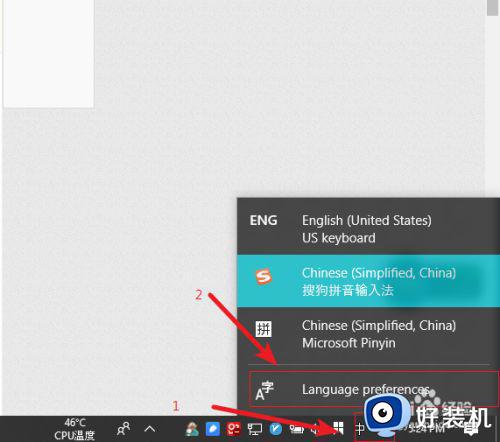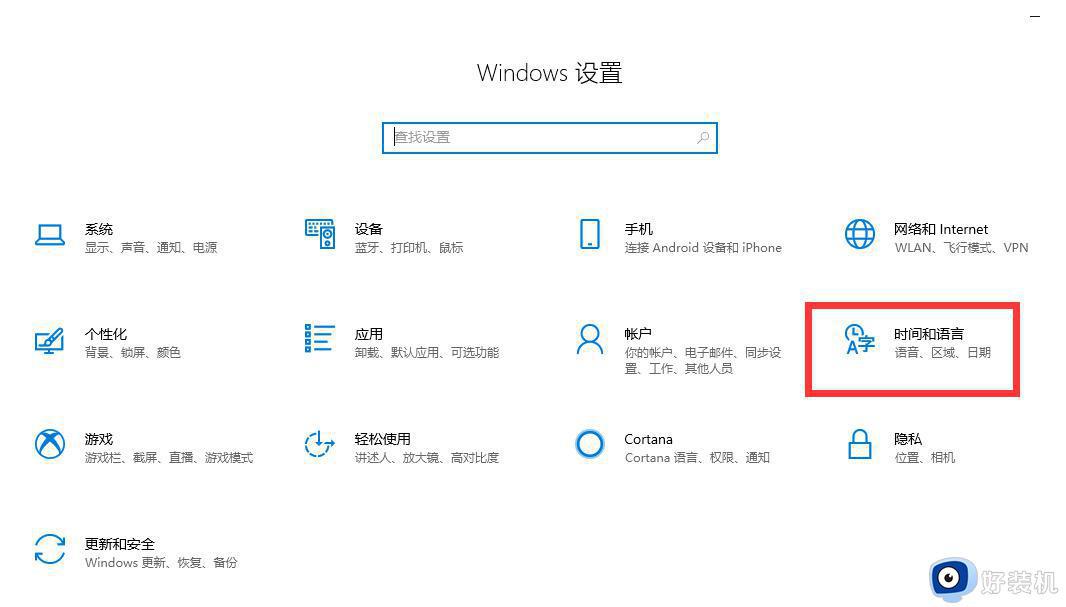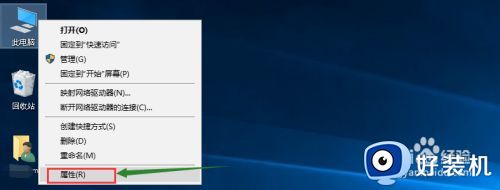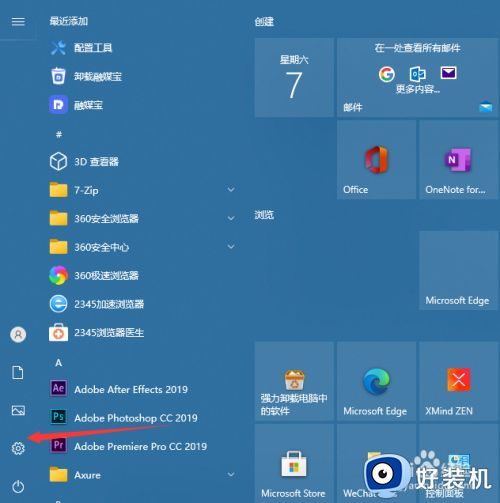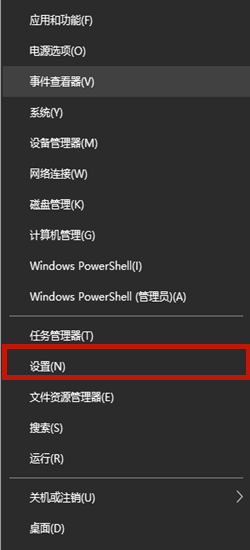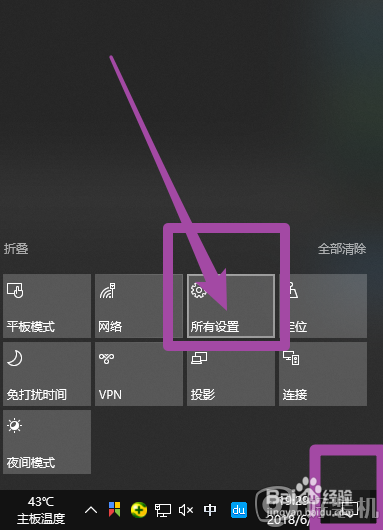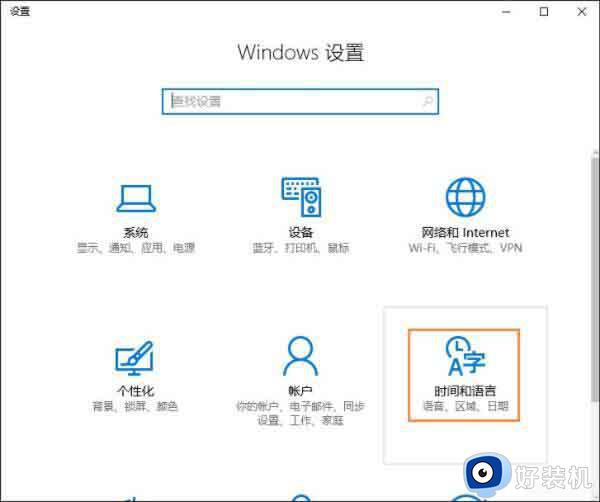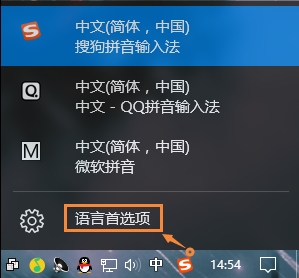win10如何禁用微软输入法功能 win10怎么禁用微软输入法
时间:2022-11-07 15:19:08作者:xinxin
基本上在win10镜像系统中大多用户都会用到微软输入法,不过由于功能较少的缘故,因此有些用户也会安装上其它输入法来使用,这时为了防止两者出现冲突,有小伙伴就想要将win10微软输入法禁用,可是win10如何禁用微软输入法功能呢?今天小编就来告诉大家win10禁用微软输入法设置方法。
推荐下载:电脑公司win10ghost
具体方法:
1、点击任务栏右下角语言栏--》选择自定义语言;
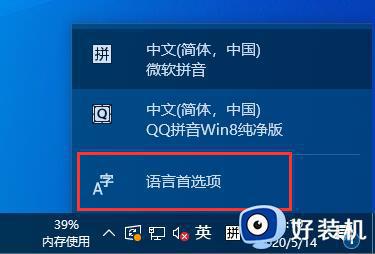
2、点击语言-》点击中文(中华人民共和国)--》 点击选项;
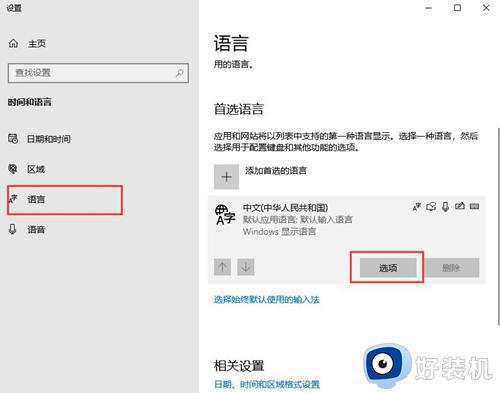
3、找到键盘 --》点击微软拼音 --》 点击删除;
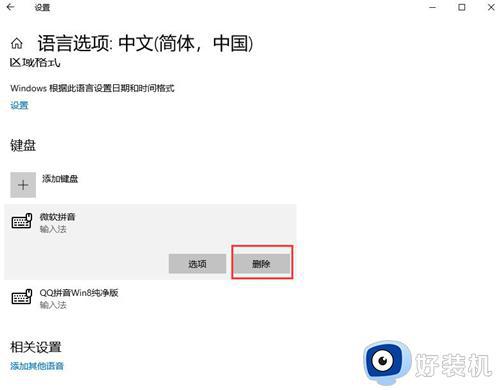
4、到此已经删除完毕,重复步骤1,发现已经找到不到微软拼音了。
以上就是小编告诉大家的win10禁用微软输入法设置方法了,还有不清楚的用户就可以参考一下小编的步骤进行操作,希望能够对大家有所帮助。